
Agora vamos discutir como configurarJanela 8. Não há nada de particularmente complicado nesse processo, mas os iniciantes podem ter algumas dificuldades. Com base nisso, tentaremos dar alguns conselhos sobre esse tópico.

Aqui você pode adicionar ou excluirícones especiais da área de trabalho "Arquivos do usuário", "Rede", "Lixo", "Computador". Também é possível alterar o ícone de um ou mais dos atalhos listados.
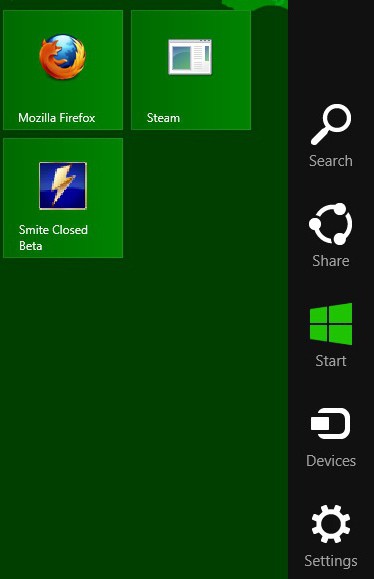
Você pode escolher uma imagem para sua área de trabalhomais rápido. Abra a pasta que contém a imagem desejada e clique com o botão direito na imagem. No menu exibido, selecione o item sobre como colocar a imagem na área de trabalho.
Observe que a configuração da Janela 8 também inclui a seleçãotemas principais. A personalização permite criar e salvar seu próprio tema. Para isso, é necessário definir um certo número de imagens para a área de trabalho e definir a cor do design para as janelas. Em seguida, clique no botão "Salvar tema". Esse estilo de design estará sempre disponível no futuro. Aqui você pode instalar ou alterar o tema. Por padrão, existem três tópicos que você pode usar. Basta clicar uma vez no desenho selecionado com o botão esquerdo do mouse. Além disso, você pode baixar tópicos adicionais online. Convenientemente, a configuração do Windows 8 fornece uma transição instantânea da janela de personalização para o site oficial da Microsoft. Novos recursos para o sistema Windows aparecem regularmente neste recurso. Você pode baixá-los gratuitamente, adicionando ao seu sistema.
Também podemos mudar a cor do designpor isso. Para esse fim, selecione o item chamado "Cor" na personalização. Aparecerá uma janela na qual a capacidade de fazer alterações nas cores da barra de tarefas e das bordas da janela está disponível. Para alterar a cor, selecione o padrão quadrado preferido, determine a intensidade da cor, adicione as configurações desejadas ao matiz, incluindo brilho e saturação.

Em seguida, defina os parâmetros do protetor de tela, se houveruma necessidade. Na fase final, fazemos ajustes de energia. Indicamos após que horas a tela será desligada e o computador também será colocado no modo de suspensão.
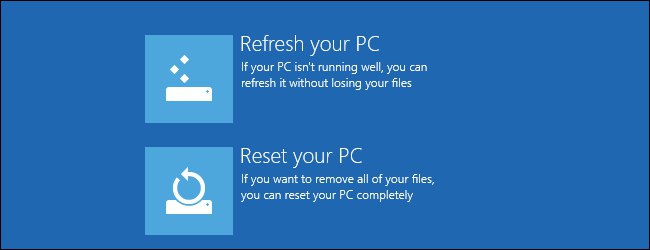
Caso você queira ter certezaconfigurações nos principais parâmetros do adaptador (especifique uma máscara, DNS, IP), consulte primeiro o item "Alterações nos parâmetros". No entanto, se os dados já tiverem sido inseridos ou você não precisar especificá-los, selecione o item responsável pela criação, além de configurar uma nova conexão ou rede. Em seguida, você deve seguir todas as instruções do sistema.
Como resultado, você acessará a senha e o loginpara acessar a Internet (se sua conexão precisar de tais parâmetros). Todos os dados para acesso devem ser indicados pelo seu provedor de Internet, enquanto você pode encontrar alguns deles visitando o site oficial da empresa que fornece este serviço.
Para começar, você pode configurar váriossons do sistema. Abra "Personalização", vá para o link "Som". Escolha um esquema de som, se necessário, salve o seu. Em seguida, ouça os sons disponíveis, se desejar, substituindo alguns deles pelos seus.


























